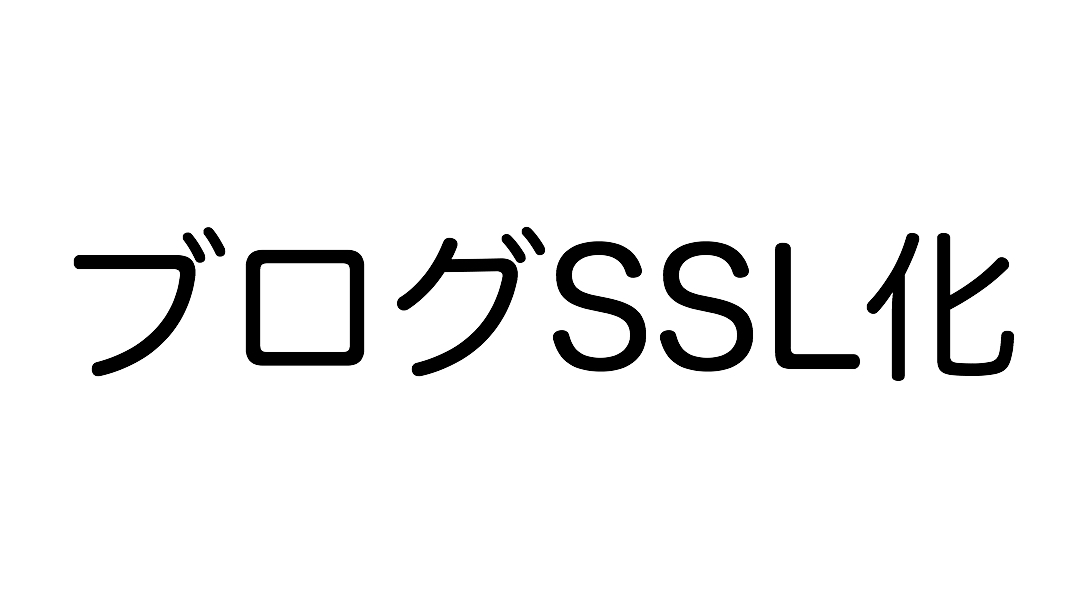こんにちは、しょーたです。
今日はずっとめんどくさそうだなぁと思ってやってなかったサイトのSSL化をやってみました。
僕はロリポップ!というレンタルサーバーを使ってるんですが、思ったより簡単にできたので備忘録程度にまとめておきます。
SSL化ってやりたいけどなんかめんどくさそう、と思ってる方に向けて書きます。
それではどうぞ。
Contents
そもそもSSLってなんだ!?
正直僕もよくわかりません。笑
URLがhttpから始まるかhttpsで始まるかの違いじゃないの?程度の認識でした。
ロリポップ!の説明を見ると
・通信を暗号化して悪い人からサイトを守ってくれる
・検索順位の向上
・『保護されている通信』という表示がされて視覚的にも利用者を安心させられる
メリットばっかじゃないですか!!なんで今までやってなかったんだ。。。
ということで独自ドメイン持ちでまだやってない人はすぐやって下さい。
しかもロリポップ!のサーバーの人は無料です!!
ほんとやりましょ!
やることは大きく分けて3つ!
・WordPressの管理画面でアドレスを変更する
・アフィリエイトをやっている人はASPのアドレスを変更する
独自SSL証明書を発行する
難しい言葉に感じますがやることは何回かクリックするだけです。
それではさっそくロリポップ!の管理画面へいきましょう。
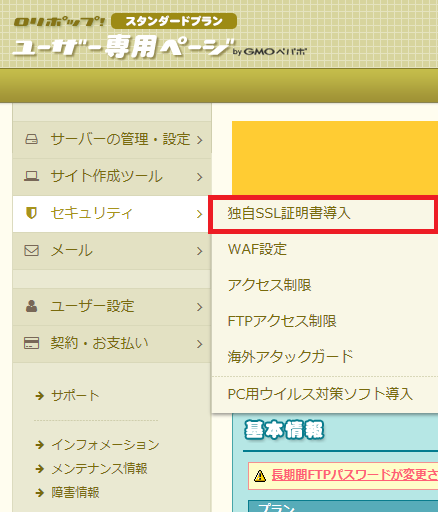
画像赤枠のセキュリティ>独自SSL証明書導入をクリック
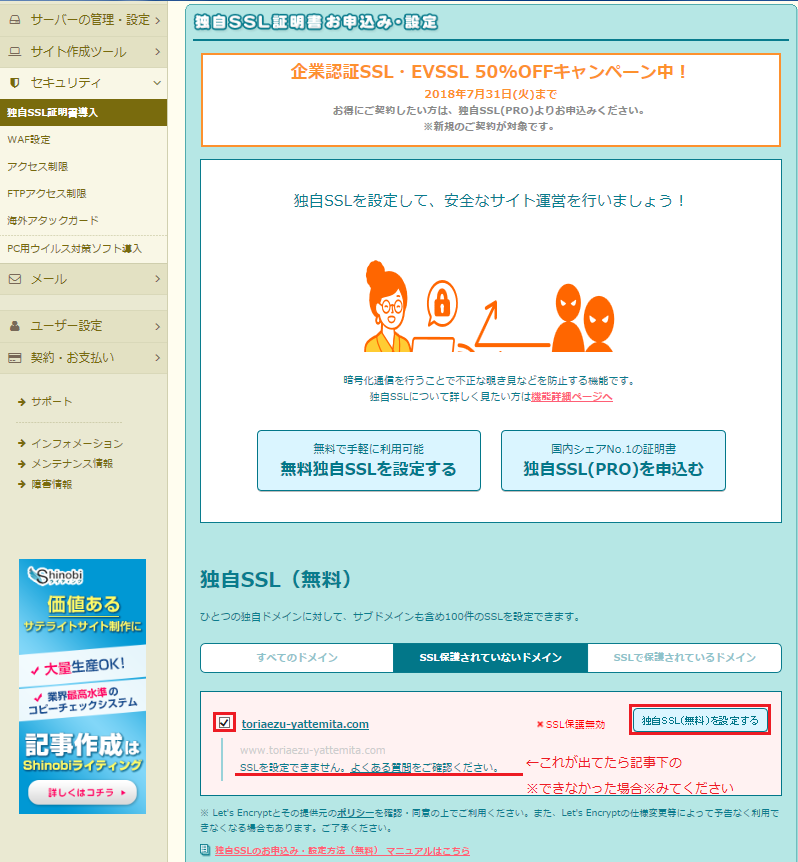
自分のドメインにチェックをつけて、『独自SSL(無料)を設定する』をクリック

5分後くらいにページを再読込してみて、上みたいな表示になってればOKです。
※できなかった場合※
上の画像のように『SSLを設定できません。』の文字がでてきてたら別途設定が必要です。詳細はロリポップ!のサイトで確認をおすすめしますが、今回僕が引っかかったところも参考までに載せておきます。
ロリポップ!のよくある質問によると
1.対象ドメインのDNS情報がロリポップ!の情報になっていない
下記のいずれかの対応を行い、ロリポップ!のDNS情報をご設定ください。
■ロリポップ!のネームサーバーを利用する
・ムームードメインで管理されている独自ドメインは、ネームサーバーとして「ロリポップ!レンタルサーバー」をご選択ください。
・他社ドメイン管理サービスで管理されている独自ドメインは、ネームサーバー情報として下記をご設定ください。
uns01.lolipop.jp
uns02.lolipop.jp■ムームーDNSを利用し、利用先サービスを「ロリポップ!」にする
下記マニュアルをご参照の上、ムームーDNSにて「ロリポップ!」を利用する設定を行ってください。
なるほど?
とりあえずムームードメインでも確認してみますか。
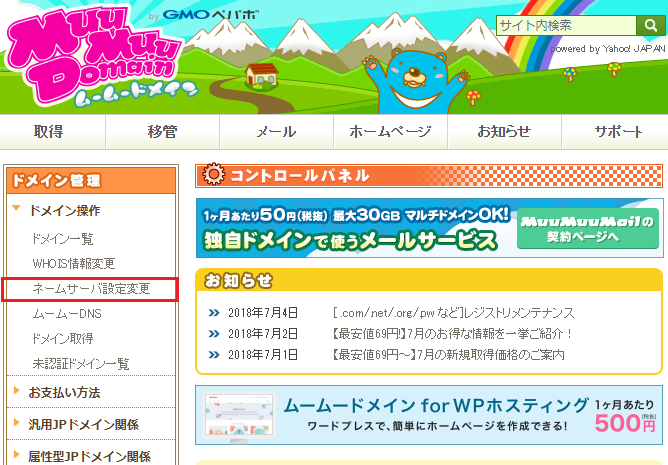
あったあった!『ネームサーバ設定変更』をクリック
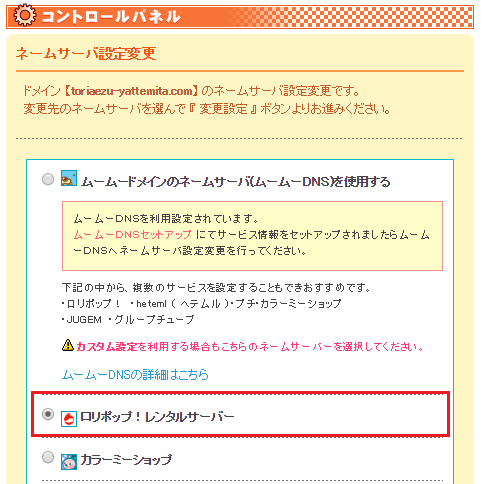
ロリポップ!レンタルサーバーをクリック
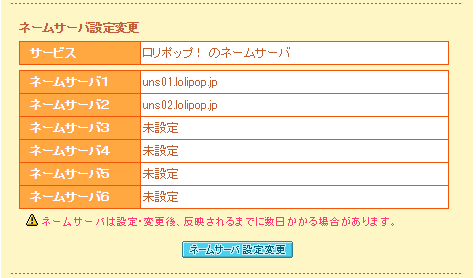
ネームサーバーの変更を確認できました!
再度SSL化をやってみたら次はすんなりいけたのでできなかった人は試してみて下さい。
WordPressの管理画面でアドレスを変更する
無事SSL化できたら次はWordPressの管理画面でhttp://からhttps://に変更します。
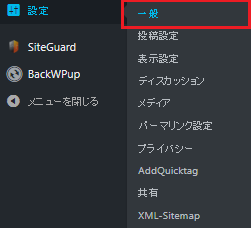
WP管理画面の設定>一般
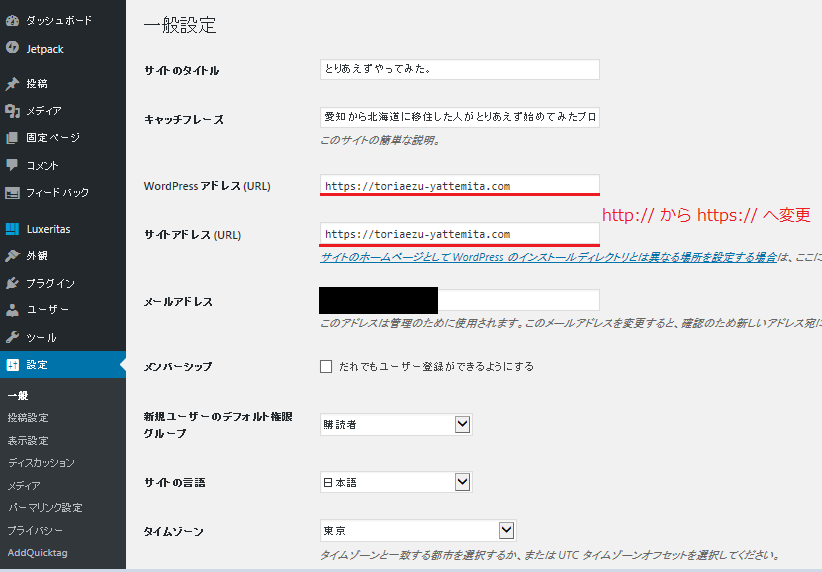
画像赤線のところ、httpの後ろにsを付けて画面下の変更を保存※全角半角大文字小文字注意
勝手にログアウトするのでログインし直して下さい。
内部リンクや画像のURL修正
あとちょっと!頑張って下さい
上の作業でサイトのURLは変更になりましたが、画像とかリンクは切り替わってません
そこは『Search Regex』プラグインに頼りましょう。
このプラグインはエクセルとかワードの置換機能のようにWP内の任意の文字から任意の文字に置き換えることができます。
プラグイン導入は省略します。
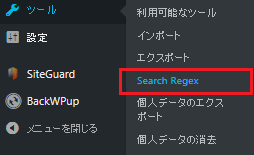
ツール>Search Regexをクリック
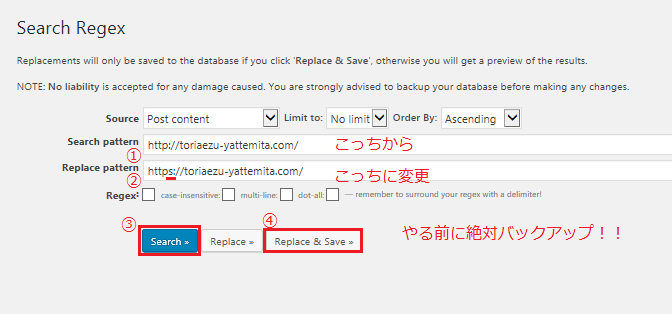
①もともとのURLを入力。僕の場合だったら『http://toriaezu-yattemita.com/』
②変更後のURLを入力。同じく『https://toriaezu-yattemita.com/』
③Searchをクリック(検索結果みてもよくわからないからとばしてもいいです笑)
④Replace & Saveをクリック
おつかれさまです!これでSSL化終了です!!
実はまだリダレクトという作業(http://~のサイトにアクセスした時にhttps://~に自動でとばしてくれる)が残っているらしいのですがおっかないのでまた今度にします。
アクセス数もほとんどないし問題ないでしょうw
あ、あとアフィリエイトとかやってる人はASPに登録しているアドレスも変更してください。
Amazonは変更しなくていいみたいです。参考までに。
珍しく長い記事になりましたが、次やる時にまた調べ直すのめんどくさいんでブログとして残しておきました。
素人が書いているのでくれぐれも自己責任でお願いします。
それではまた!